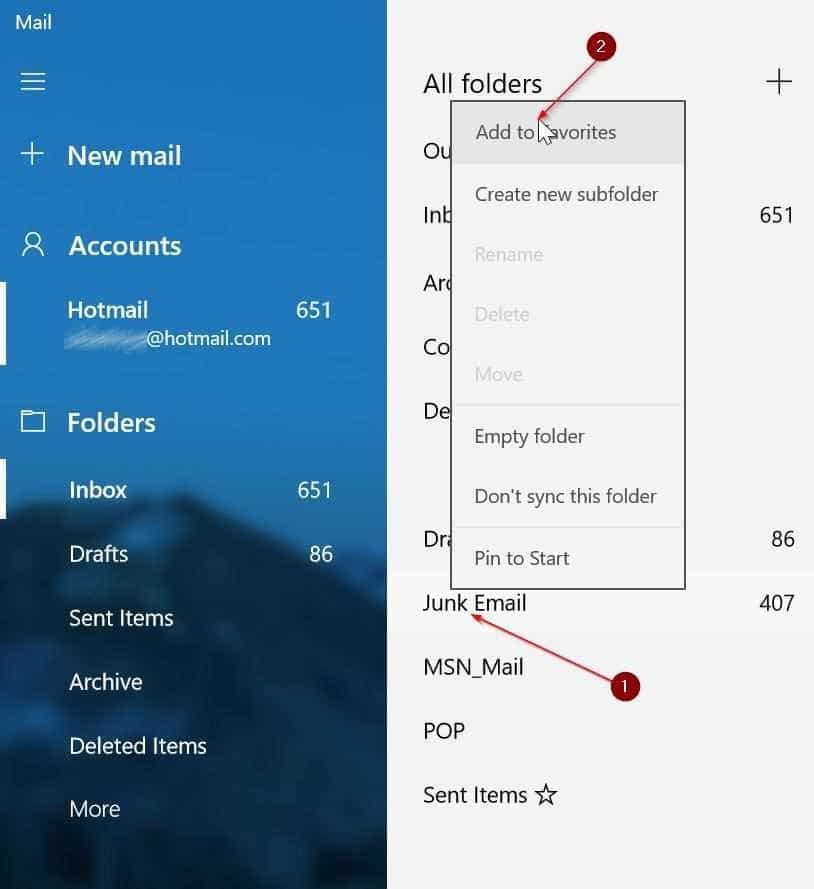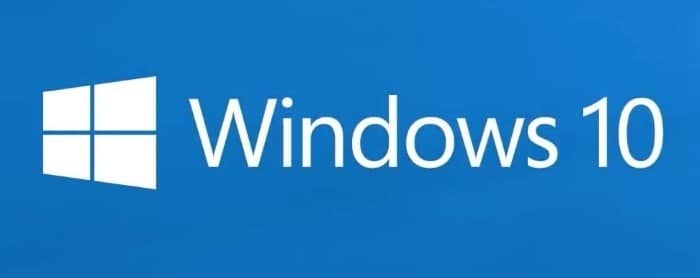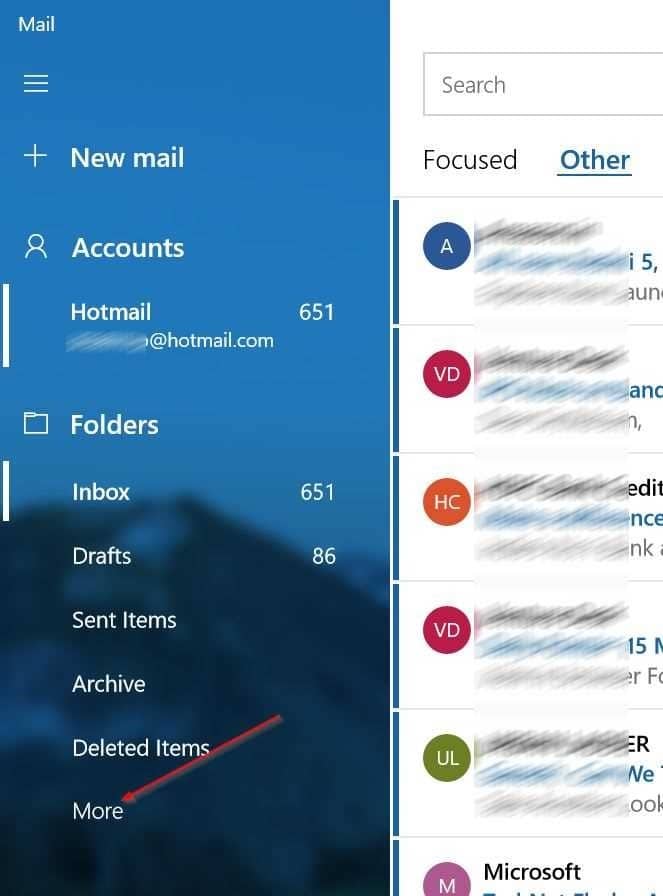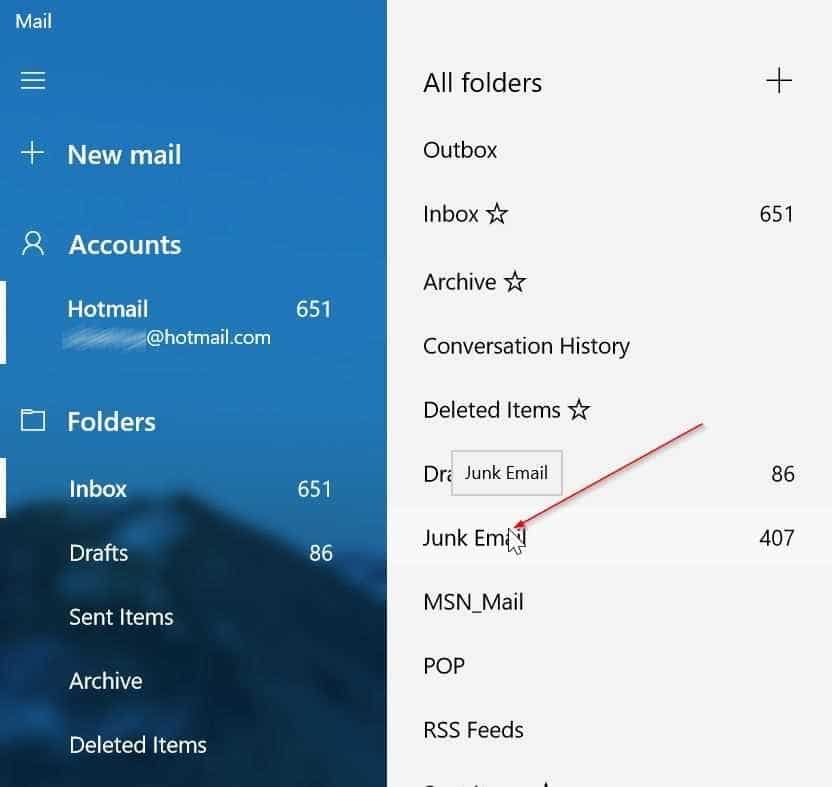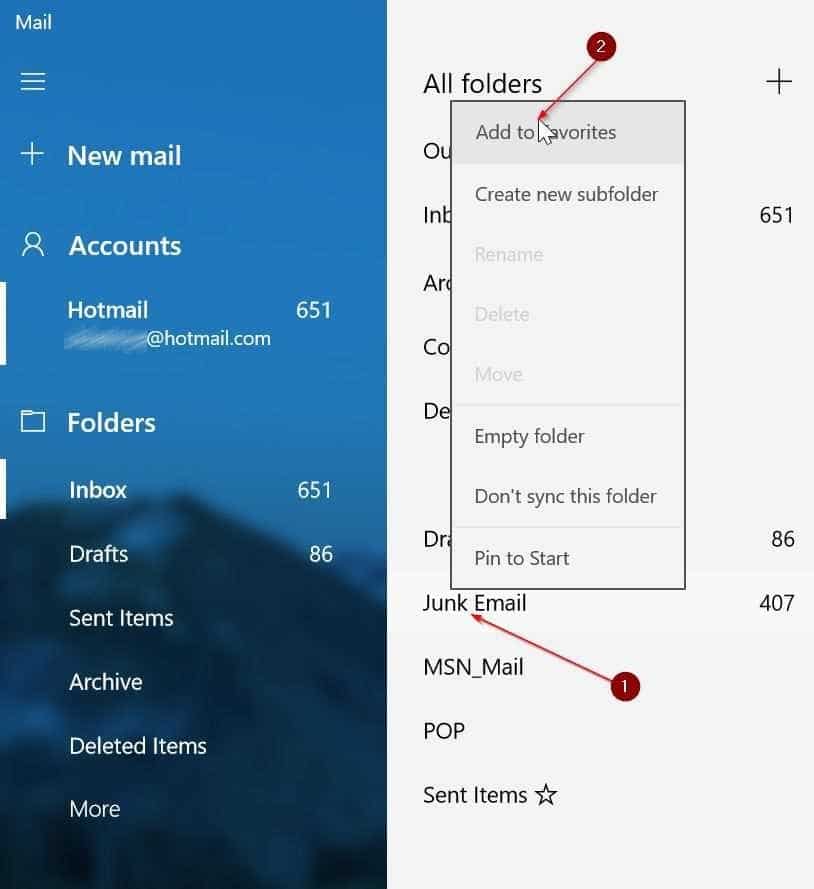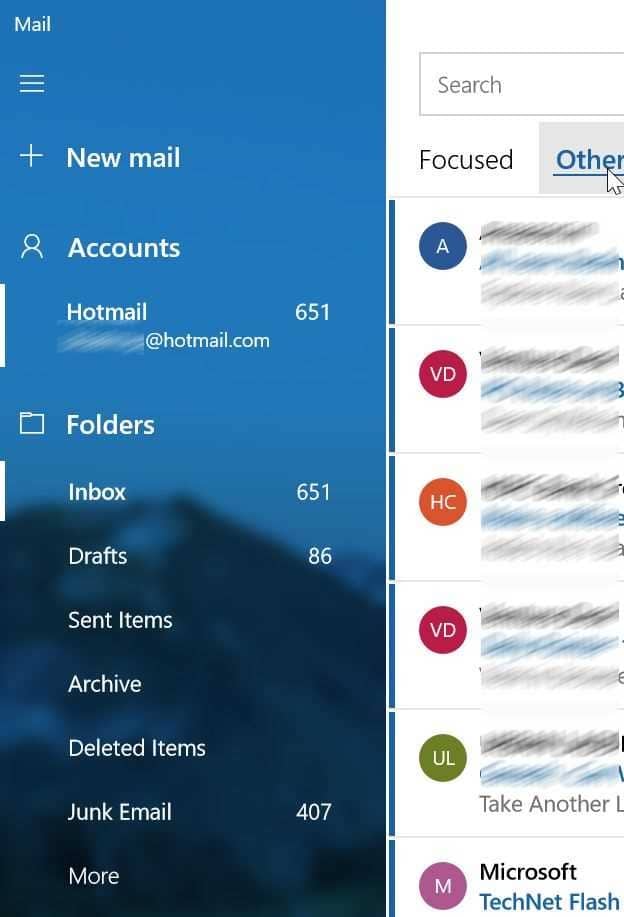Если у вас есть учетная запись электронной почты в одной из популярных почтовых служб, например Gmail, Oultook.com или Yahoo! Mail, вы наверняка знаете, что такое папка со спамом и как ею пользоваться.
Ваша служба веб-почты автоматически определяет подозрительные электронные письма и отправляет их в папку «Спам» или «Нежелательная почта». Иногда подлинные электронные письма также автоматически перемещаются в папку «Спам», что вынуждает вас время от времени проверять папку «Спам» или «Нежелательная почта».
Почтовое приложение в Windows 10 используют десятки миллионов пользователей ПК. Приложение «Почта» имеет элегантный и простой в навигации пользовательский интерфейс. Кроме того, его можно легко настроить.
Поскольку приложение «Почта» не отображает папку «Спам» или «Корзина» на левой панели, пользователи часто спрашивают нас, как получить доступ к папке «Спам» или «Спам» при использовании приложения «Почта» в Windows 10.
Существует простой способ добавить папку со спамом или нежелательной почтой на левую панель приложения «Почта» в Windows 10. Фактически, вы даже можете закрепить ее в меню «Пуск» или на экране, если хотите быстро получить доступ к нежелательной почте или экрану. папка со спамом.
Легкий доступ к папке нежелательной почты или спама в Почте Windows 10
Выполните приведенные ниже инструкции, чтобы получить доступ к папке нежелательной почты или спама в приложении «Почта» Windows 10.
Шаг 1. На левой панели приложения «Почта» нажмите кнопку Еще. Если вы не видите опцию «Дополнительно», нажмите на три горизонтальные полосы вверху, чтобы увидеть то же самое.
Шаг 2. Теперь у вас должна появиться еще одна панель со всеми вашими папками. Здесь вы сможете увидеть папку со спамом или нежелательной почтой.
Шаг 3. Если вы хотите добавить папку со спамом или нежелательной почтой на левую панель приложения «Почта», щелкните правой кнопкой мыши по спаму. Strong>или папку «Нежелательная почта», а затем нажмите кнопку Добавить в избранное.
Теперь вы должны увидеть папку нежелательной почты или спама на левой панели приложения «Почта».
Кроме того, вы можете щелкнуть правой кнопкой мыши папку нежелательной почты или спама, а затем нажать Закрепить на начальном экране, чтобы быстро получить доступ к папке из самого меню «Пуск».
Вам также может быть интересно прочитать наши практические руководства сбросить приложение Почта и практические переустановите приложение Почта .